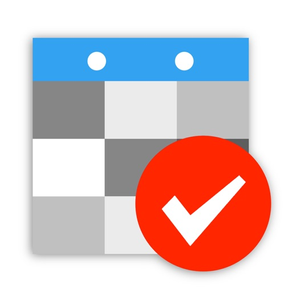
달력 노트 플래너
제일 쉬운 달력 노트
무료Offers In-App Purchases
8.8for iPhone, iPad and more
Age Rating
달력 노트 플래너 스크린 샷
About 달력 노트 플래너
NEW: 인제 맥 컴퓨터로도 노트 싱크가 가능합니다. 맥 버전의 달력 노트 플래너 (Daily Notes Planner) 를 다운로드하세요! 맥 앱스토어 링크: https://itunes.apple.com/us/app/daily-notes-planner/id1336590353?ls=1&mt=12
애플 캘린더앱보다 더 심플하게 만들어저, 달력 노트 플래너에는 날짜마다 평범한 페이지 노트가 있습니다. 달력에서 날짜를 클릭해 그 날짜에 가서 노트를 쓸 수 있습니다. 달력에서 노트가 있는 날짜들은 하이라이트 됩니다.
달력 위에 있는 검색창을 누루면 바로 모든 노트들을 볼 수 있는데요, 위에 아래로 날짜별로 분류 되고 오늘의 노트가 바로 앞에 (중간에) 나타납니다. 노트 검색시, 검색 단어가 목록에서 하이라이트 됩니다.
모든 노트를 iCloud에 저장 가능합니다. 같은 iCloud 계정의 아이폰, 맥 컴퓨터로 노트를 저장하고 불러올수 있습니다. 예: 맥 컴퓨터에서 노트 쓰고 & 저장하고 아이폰에서 그 노트을 불러올수 있습니다 (또한 그 반대로).
되돌리기, 다시하기도 가능합니다. 한 글짜 쓰고 지울때마다, 노트가 자동으로 바로 저장 됩니다.
달력 노트 말고도 “엑스트라” 버튼을 눌러서 3 가지의 다른 노트 유형의 앱들을 이용해서 모든 아이폰 노트 필요함을 채울 수 있습니다
엑스트라 페이지:
여기서 글짜 싸이즈, 글꼴등 많은것들을 설정할 수 있습니다. 오늘 색, 글씨 색, 날짜 하이라이트 색 등등.. 비밀번호/TouchID를 켜서 노트를 더 안전하게 지킬 수 도 있습니다. 자동으로 글짜 고처지는것 도 켜고/끌 수 있습니다.
3 가지 다른 유형으로 노트가 가능합니다: “한 페이지 노트”, “폴더 노트”, “주일 스케줄”.
“한 페이지 노트” 는 딱 한 페이지에 노트 입니다. 이곳은 일시적인 정보들을 보관하는데 좋습니다. 딱 한 페이지에 노트라서 쓰고 지우고 칠판 같은 곳입니다. 폴더 노트로 수출해 저장 할 수도 있습니다.
“폴더 노트” 에서는 노트들을 폴더 안에 저장할수 있습니다. 검색도 쉽게 잘 됩니다. 스페셜 기능으로 글씨 색깔을 마음데로 여기 저기 바꿀수 있습니다 - 내용 정리가 아주 잘 됩니다.
“주일 스케줄” 에서는 여러가지 색깔로 주일 스케줄 표를 만들고 그 안에 아이탬 마다 노트를 쓸 수 있습니다. 여기서도 스페셜 기능으로 글씨 색깔을 마음데로 여기 저기 바꿀 수 있습니다 - 내용 정리가 아주 잘 됩니다.
자주 묻는 질문들:
달력 노트 플래너를 쓰는 가장 좋은 방법은 무엇일까요?
이 앱을 쓰는 방법은 여러 가지가 있지만, 제작자는 달력 노트 플래너를 아이폰이랑 맥북 컴퓨터를 같이 사용하는 것을 추천합니다. 멕북 컴퓨터로 노트 타이핑/편집하는 것은 아이폰으로 하는것보다 더 수월합니다, 하지만 언제 어디서나 아이폰안에 모든 노트를 저장해둘 수 있으면 아주 좋습니다. 그래서 제작자는 항상 달력노트 플래너를 쓸때, 멕북 컴퓨터를 이용해 노트를 타이핑/편집을 하고, iCloud에 노트를 저장하고, iCloud에서 아이폰으로 노트를 불러오는 것을 추천합니다. 저, 제작자는, 달력 노트 플래너를 이렇게 이용합니다, 그리고 달력 노트 플래너는 저한테 많은 행복을 줍니다. 이 방법으로, 저는 아이폰의 달력 노트 플래너에는 아무것도 타이핑하지 않습니다 그리고 저의 아이폰의 달력 노트 플래너는 읽기 전용으로 사용합니다. 언제나 무엇을 타이핑해야 할때, 제작자는 멕북 컴퓨터를 열고, 타이핑, 그리고 노트를 아이폰으로 싱크 합니다.
더 많은 질문&답들은 앱의 엑스트라 페이지에서 '자주 묻는 질문들'을 눌러주세요.
애플 캘린더앱보다 더 심플하게 만들어저, 달력 노트 플래너에는 날짜마다 평범한 페이지 노트가 있습니다. 달력에서 날짜를 클릭해 그 날짜에 가서 노트를 쓸 수 있습니다. 달력에서 노트가 있는 날짜들은 하이라이트 됩니다.
달력 위에 있는 검색창을 누루면 바로 모든 노트들을 볼 수 있는데요, 위에 아래로 날짜별로 분류 되고 오늘의 노트가 바로 앞에 (중간에) 나타납니다. 노트 검색시, 검색 단어가 목록에서 하이라이트 됩니다.
모든 노트를 iCloud에 저장 가능합니다. 같은 iCloud 계정의 아이폰, 맥 컴퓨터로 노트를 저장하고 불러올수 있습니다. 예: 맥 컴퓨터에서 노트 쓰고 & 저장하고 아이폰에서 그 노트을 불러올수 있습니다 (또한 그 반대로).
되돌리기, 다시하기도 가능합니다. 한 글짜 쓰고 지울때마다, 노트가 자동으로 바로 저장 됩니다.
달력 노트 말고도 “엑스트라” 버튼을 눌러서 3 가지의 다른 노트 유형의 앱들을 이용해서 모든 아이폰 노트 필요함을 채울 수 있습니다
엑스트라 페이지:
여기서 글짜 싸이즈, 글꼴등 많은것들을 설정할 수 있습니다. 오늘 색, 글씨 색, 날짜 하이라이트 색 등등.. 비밀번호/TouchID를 켜서 노트를 더 안전하게 지킬 수 도 있습니다. 자동으로 글짜 고처지는것 도 켜고/끌 수 있습니다.
3 가지 다른 유형으로 노트가 가능합니다: “한 페이지 노트”, “폴더 노트”, “주일 스케줄”.
“한 페이지 노트” 는 딱 한 페이지에 노트 입니다. 이곳은 일시적인 정보들을 보관하는데 좋습니다. 딱 한 페이지에 노트라서 쓰고 지우고 칠판 같은 곳입니다. 폴더 노트로 수출해 저장 할 수도 있습니다.
“폴더 노트” 에서는 노트들을 폴더 안에 저장할수 있습니다. 검색도 쉽게 잘 됩니다. 스페셜 기능으로 글씨 색깔을 마음데로 여기 저기 바꿀수 있습니다 - 내용 정리가 아주 잘 됩니다.
“주일 스케줄” 에서는 여러가지 색깔로 주일 스케줄 표를 만들고 그 안에 아이탬 마다 노트를 쓸 수 있습니다. 여기서도 스페셜 기능으로 글씨 색깔을 마음데로 여기 저기 바꿀 수 있습니다 - 내용 정리가 아주 잘 됩니다.
자주 묻는 질문들:
달력 노트 플래너를 쓰는 가장 좋은 방법은 무엇일까요?
이 앱을 쓰는 방법은 여러 가지가 있지만, 제작자는 달력 노트 플래너를 아이폰이랑 맥북 컴퓨터를 같이 사용하는 것을 추천합니다. 멕북 컴퓨터로 노트 타이핑/편집하는 것은 아이폰으로 하는것보다 더 수월합니다, 하지만 언제 어디서나 아이폰안에 모든 노트를 저장해둘 수 있으면 아주 좋습니다. 그래서 제작자는 항상 달력노트 플래너를 쓸때, 멕북 컴퓨터를 이용해 노트를 타이핑/편집을 하고, iCloud에 노트를 저장하고, iCloud에서 아이폰으로 노트를 불러오는 것을 추천합니다. 저, 제작자는, 달력 노트 플래너를 이렇게 이용합니다, 그리고 달력 노트 플래너는 저한테 많은 행복을 줍니다. 이 방법으로, 저는 아이폰의 달력 노트 플래너에는 아무것도 타이핑하지 않습니다 그리고 저의 아이폰의 달력 노트 플래너는 읽기 전용으로 사용합니다. 언제나 무엇을 타이핑해야 할때, 제작자는 멕북 컴퓨터를 열고, 타이핑, 그리고 노트를 아이폰으로 싱크 합니다.
더 많은 질문&답들은 앱의 엑스트라 페이지에서 '자주 묻는 질문들'을 눌러주세요.
Show More
최신 버전 8.8의 새로운 기능
Last updated on Dec 5, 2023
오래된 버전
- 모든 메모를 .csv 파일로 내보내는 기능이 추가되었습니다. 설정 페이지에서 .CSV로 내보내기 버튼을 누르기만 하면 .csv 파일을 저장하거나 이메일이나 문자를 통해 공유할 수 있습니다... 원하는 대로!
- iOS 17 지원!
- iOS 17 지원!
Show More
Version History
8.8
Dec 5, 2023
- 모든 메모를 .csv 파일로 내보내는 기능이 추가되었습니다. 설정 페이지에서 .CSV로 내보내기 버튼을 누르기만 하면 .csv 파일을 저장하거나 이메일이나 문자를 통해 공유할 수 있습니다... 원하는 대로!
- iOS 17 지원!
- iOS 17 지원!
8.7
Mar 29, 2022
iOS 15 서포트!
8.6
Aug 29, 2021
앱을 다시 시작하지 않고, 시차가 다른곳을 갈때, 캘린더가 1달 이후/이전으로 틀리게 표시되는것을 수정.
8.5
Jun 27, 2021
- 위젯 버그들 고침.
8.4
Dec 21, 2020
-애플시리한테 날짜 범위의 메모를 검색하도록 요청하세요!
8.3
Dec 11, 2020
- iOS 14 위젯!
- Date format in iOS 14 reflects what you set in the app (e.i. mm/dd/yyyy, dd/mm/yyyy, yyyy/mm//dd)
- Added translations for Korean and Chinese (Simplified) for iOS 14 widgets.
- Translation bug fixes and optimizations.
ALL NEW iOS 14 WIDGETS!
- Shows you today's and the latest future notes as informatively as possible in the space space! (one new screenshot of the widgets was added to the app store listing).
- Supports all widget sizes. When you tap on the smallest widget, it will open notes of today if you have notes for today or of nearest future day that you have notes for. For bigger widgets, you can actually press each row to open notes for that day. Pressing in empty space in the bigger widgets will open today's notes in the Calendar page.
- All widgets can show multiple lines for a date if the list of your future notes is shorter than the height of the widget, prioritizing to show you the most amount of notes on days that are closest to today.
- Font of the widget is same font as your notes' font. Today's color is same as that you set in the app too.
- Date format in iOS 14 reflects what you set in the app (e.i. mm/dd/yyyy, dd/mm/yyyy, yyyy/mm//dd)
- Added translations for Korean and Chinese (Simplified) for iOS 14 widgets.
- Translation bug fixes and optimizations.
ALL NEW iOS 14 WIDGETS!
- Shows you today's and the latest future notes as informatively as possible in the space space! (one new screenshot of the widgets was added to the app store listing).
- Supports all widget sizes. When you tap on the smallest widget, it will open notes of today if you have notes for today or of nearest future day that you have notes for. For bigger widgets, you can actually press each row to open notes for that day. Pressing in empty space in the bigger widgets will open today's notes in the Calendar page.
- All widgets can show multiple lines for a date if the list of your future notes is shorter than the height of the widget, prioritizing to show you the most amount of notes on days that are closest to today.
- Font of the widget is same font as your notes' font. Today's color is same as that you set in the app too.
8.2
Nov 30, 2020
iOS 14 위젯!
ALL NEW iOS 14 WIDGETS!
- Shows you today's and the latest future notes as informatively as possible in the space space! (one new screenshot of the widgets was added to the app store listing).
- Supports all widget sizes. When you tap on the smallest widget, it will open notes of today if you have notes for today or of nearest future day that you have notes for. For bigger widgets, you can actually press each row to open notes for that day. Pressing in empty space in the bigger widgets will open today's notes in the Calendar page.
- All widgets can show multiple lines for a date if the list of your future notes is shorter than the height of the widget, prioritizing to show you the most amount of notes on days that are closest to today.
- Font of the widget is same font as your notes' font. Today's color is same as that you set in the app too.
ALL NEW iOS 14 WIDGETS!
- Shows you today's and the latest future notes as informatively as possible in the space space! (one new screenshot of the widgets was added to the app store listing).
- Supports all widget sizes. When you tap on the smallest widget, it will open notes of today if you have notes for today or of nearest future day that you have notes for. For bigger widgets, you can actually press each row to open notes for that day. Pressing in empty space in the bigger widgets will open today's notes in the Calendar page.
- All widgets can show multiple lines for a date if the list of your future notes is shorter than the height of the widget, prioritizing to show you the most amount of notes on days that are closest to today.
- Font of the widget is same font as your notes' font. Today's color is same as that you set in the app too.
8.1
Jan 2, 2020
버그 고침
8.0
Nov 22, 2019
버그 고침
7.9
Oct 30, 2019
버그 고침
7.8
Oct 24, 2019
버그 고침
7.7
Oct 23, 2019
버그 고침
7.6
Oct 22, 2019
버그 고침
7.5
Oct 14, 2019
버그 고침
7.4
Oct 12, 2019
버그 고침
7.3
Oct 9, 2019
iOS 13 버그 고침
7.2
Oct 5, 2019
버그 고침
7.1
Oct 4, 2019
버그 고침
7.0
Oct 1, 2019
버그 고침
6.7
May 27, 2019
버그 고침
6.6
Apr 9, 2019
**달력 노트 플래너를 쓰는 가장 좋은 방법은 무엇일까요?
이 앱을 쓰는 방법은 여러 가지가 있지만, 제작자는 달력 노트 플래너를 아이폰이랑 맥북 컴퓨터를 같이 사용하는 것을 추천합니다. 멕북 컴퓨터로 노트 타이핑/편집하는 것은 아이폰으로 하는것보다 더 수월합니다, 하지만 언제 어디서나 아이폰안에 모든 노트를 저장해둘 수 있으면 아주 좋습니다. 그래서 제작자는 항상 달력노트 플래너를 쓸때, 멕북 컴퓨터를 이용해 노트를 타이핑/편집을 하고, iCloud에 노트를 저장하고, iCloud에서 아이폰으로 노트를 불러오는 것을 추천합니다. 저, 제작자는, 달력 노트 플래너를 이렇게 이용합니다, 그리고 달력 노트 플래너는 저한테 많은 행복을 줍니다. 이 방법으로, 저는 아이폰의 달력 노트 플래너에는 아무것도 타이핑하지 않습니다 그리고 저의 아이폰의 달력 노트 플래너는 읽기 전용으로 사용합니다. 언제나 무엇을 타이핑해야 할때, 제작자는 멕북 컴퓨터를 열고, 타이핑, 그리고 노트를 아이폰으로 싱크 합니다.
**Handoff이란 무엇인가요? 어덯게 Handoff가 iCloud에 노트 저장 & 불러오기를 더 수월하게 만드나요?
애플의 Handoff이란 무언것를 한 기계에서 (맥 컴퓨터 & 아이폰/ 아이패드) 시작하고, 다른 인근 기계에서 그 일을 연속하는것입니다. 달력 노트 플래너에서는, 유저님의 한 기계로 iCloud에 노트 저장하면, 유저님의 모든 인근 기계들이 iCloud에서 노트를 불러오라고 조언해줍니다.
예를 들면, 유저님의 맥북 컴퓨터로 노트를 iCloud에 저장하면, 유저님의 인근 아이폰이, 앱 간에 전환할 때에 여는, 멀티태스킹 화면 하단에 달력 노트 플래너 Handoff 앱 배너가 전시 됩니다 (멀티태스킹 화면에 가기 위해선 홈버튼을 두번 눌루거나, 홈버튼이 없을땐, 화면 아래 중앙 끝에서 스와이프 업 조금 하면 열림니다). 이 달력 노트 플래너 앱 배너를 눌루면, 앱이 오픈되고 빨리 iCloud에서 노트를 불러올수있게 하는 유저님의 결정을 기다릴것입니다.
유저님의 아이폰으로 노트를 iCloud에 저장하면, 유저님의 인근 맥북 컴퓨터가 스크린 아래 왼쪽 그리고 Dock 위에, 달력 노트 플래너 Handoff 앱 아이콘이 전시됩니다. 이 달력 노트 플래너 Handoff 앱 아이콘을 클릭하면, 앱이 오픈되고 빨리 iCloud에서 노트를 불러올수있게 하는 유저님의 결정을 기다릴것입니다.
Handoff이 작동하기 위해선, 유저님의 모든 기계세서 동일한 Apple ID로 iCloud에 로그인되어 있어야 하고, Wi-Fi, Bluetooth, and Handoff가 모두 켜져 있어야 합니다. Handoff을 켜기 위해선, 설정 앱에서 ‘일반’ 섹션으로 가세요.
이 앱을 쓰는 방법은 여러 가지가 있지만, 제작자는 달력 노트 플래너를 아이폰이랑 맥북 컴퓨터를 같이 사용하는 것을 추천합니다. 멕북 컴퓨터로 노트 타이핑/편집하는 것은 아이폰으로 하는것보다 더 수월합니다, 하지만 언제 어디서나 아이폰안에 모든 노트를 저장해둘 수 있으면 아주 좋습니다. 그래서 제작자는 항상 달력노트 플래너를 쓸때, 멕북 컴퓨터를 이용해 노트를 타이핑/편집을 하고, iCloud에 노트를 저장하고, iCloud에서 아이폰으로 노트를 불러오는 것을 추천합니다. 저, 제작자는, 달력 노트 플래너를 이렇게 이용합니다, 그리고 달력 노트 플래너는 저한테 많은 행복을 줍니다. 이 방법으로, 저는 아이폰의 달력 노트 플래너에는 아무것도 타이핑하지 않습니다 그리고 저의 아이폰의 달력 노트 플래너는 읽기 전용으로 사용합니다. 언제나 무엇을 타이핑해야 할때, 제작자는 멕북 컴퓨터를 열고, 타이핑, 그리고 노트를 아이폰으로 싱크 합니다.
**Handoff이란 무엇인가요? 어덯게 Handoff가 iCloud에 노트 저장 & 불러오기를 더 수월하게 만드나요?
애플의 Handoff이란 무언것를 한 기계에서 (맥 컴퓨터 & 아이폰/ 아이패드) 시작하고, 다른 인근 기계에서 그 일을 연속하는것입니다. 달력 노트 플래너에서는, 유저님의 한 기계로 iCloud에 노트 저장하면, 유저님의 모든 인근 기계들이 iCloud에서 노트를 불러오라고 조언해줍니다.
예를 들면, 유저님의 맥북 컴퓨터로 노트를 iCloud에 저장하면, 유저님의 인근 아이폰이, 앱 간에 전환할 때에 여는, 멀티태스킹 화면 하단에 달력 노트 플래너 Handoff 앱 배너가 전시 됩니다 (멀티태스킹 화면에 가기 위해선 홈버튼을 두번 눌루거나, 홈버튼이 없을땐, 화면 아래 중앙 끝에서 스와이프 업 조금 하면 열림니다). 이 달력 노트 플래너 앱 배너를 눌루면, 앱이 오픈되고 빨리 iCloud에서 노트를 불러올수있게 하는 유저님의 결정을 기다릴것입니다.
유저님의 아이폰으로 노트를 iCloud에 저장하면, 유저님의 인근 맥북 컴퓨터가 스크린 아래 왼쪽 그리고 Dock 위에, 달력 노트 플래너 Handoff 앱 아이콘이 전시됩니다. 이 달력 노트 플래너 Handoff 앱 아이콘을 클릭하면, 앱이 오픈되고 빨리 iCloud에서 노트를 불러올수있게 하는 유저님의 결정을 기다릴것입니다.
Handoff이 작동하기 위해선, 유저님의 모든 기계세서 동일한 Apple ID로 iCloud에 로그인되어 있어야 하고, Wi-Fi, Bluetooth, and Handoff가 모두 켜져 있어야 합니다. Handoff을 켜기 위해선, 설정 앱에서 ‘일반’ 섹션으로 가세요.
6.5
Jan 28, 2019
**달력 노트 플래너를 쓰는 가장 좋은 방법은 무엇일까요?
이 앱을 쓰는 방법은 여러 가지가 있지만, 제작자는 달력 노트 플래너를 아이폰이랑 맥북 컴퓨터를 같이 사용하는 것을 추천합니다. 멕북 컴퓨터로 노트 타이핑/편집하는 것은 아이폰으로 하는것보다 더 수월합니다, 하지만 언제 어디서나 아이폰안에 모든 노트를 저장해둘 수 있으면 아주 좋습니다. 그래서 제작자는 항상 달력노트 플래너를 쓸때, 멕북 컴퓨터를 이용해 노트를 타이핑/편집을 하고, iCloud에 노트를 저장하고, iCloud에서 아이폰으로 노트를 불러오는 것을 추천합니다. 저, 제작자는, 달력 노트 플래너를 이렇게 이용합니다, 그리고 달력 노트 플래너는 저한테 많은 행복을 줍니다. 이 방법으로, 저는 아이폰의 달력 노트 플래너에는 아무것도 타이핑하지 않습니다 그리고 저의 아이폰의 달력 노트 플래너는 읽기 전용으로 사용합니다. 언제나 무엇을 타이핑해야 할때, 제작자는 멕북 컴퓨터를 열고, 타이핑, 그리고 노트를 아이폰으로 싱크 합니다.
**Handoff이란 무엇인가요? 어덯게 Handoff가 iCloud에 노트 저장 & 불러오기를 더 수월하게 만드나요?
애플의 Handoff이란 무언것를 한 기계에서 (맥 컴퓨터 & 아이폰/ 아이패드) 시작하고, 다른 인근 기계에서 그 일을 연속하는것입니다. 달력 노트 플래너에서는, 유저님의 한 기계로 iCloud에 노트 저장하면, 유저님의 모든 인근 기계들이 iCloud에서 노트를 불러오라고 조언해줍니다.
예를 들면, 유저님의 맥북 컴퓨터로 노트를 iCloud에 저장하면, 유저님의 인근 아이폰이, 앱 간에 전환할 때에 여는, 멀티태스킹 화면 하단에 달력 노트 플래너 Handoff 앱 배너가 전시 됩니다 (멀티태스킹 화면에 가기 위해선 홈버튼을 두번 눌루거나, 홈버튼이 없을땐, 화면 아래 중앙 끝에서 스와이프 업 조금 하면 열림니다). 이 달력 노트 플래너 앱 배너를 눌루면, 앱이 오픈되고 빨리 iCloud에서 노트를 불러올수있게 하는 유저님의 결정을 기다릴것입니다.
유저님의 아이폰으로 노트를 iCloud에 저장하면, 유저님의 인근 맥북 컴퓨터가 스크린 아래 왼쪽 그리고 Dock 위에, 달력 노트 플래너 Handoff 앱 아이콘이 전시됩니다. 이 달력 노트 플래너 Handoff 앱 아이콘을 클릭하면, 앱이 오픈되고 빨리 iCloud에서 노트를 불러올수있게 하는 유저님의 결정을 기다릴것입니다.
Handoff이 작동하기 위해선, 유저님의 모든 기계세서 동일한 Apple ID로 iCloud에 로그인되어 있어야 하고, Wi-Fi, Bluetooth, and Handoff가 모두 켜져 있어야 합니다. Handoff을 켜기 위해선, 설정 앱에서 ‘일반’ 섹션으로 가세요.
이 앱을 쓰는 방법은 여러 가지가 있지만, 제작자는 달력 노트 플래너를 아이폰이랑 맥북 컴퓨터를 같이 사용하는 것을 추천합니다. 멕북 컴퓨터로 노트 타이핑/편집하는 것은 아이폰으로 하는것보다 더 수월합니다, 하지만 언제 어디서나 아이폰안에 모든 노트를 저장해둘 수 있으면 아주 좋습니다. 그래서 제작자는 항상 달력노트 플래너를 쓸때, 멕북 컴퓨터를 이용해 노트를 타이핑/편집을 하고, iCloud에 노트를 저장하고, iCloud에서 아이폰으로 노트를 불러오는 것을 추천합니다. 저, 제작자는, 달력 노트 플래너를 이렇게 이용합니다, 그리고 달력 노트 플래너는 저한테 많은 행복을 줍니다. 이 방법으로, 저는 아이폰의 달력 노트 플래너에는 아무것도 타이핑하지 않습니다 그리고 저의 아이폰의 달력 노트 플래너는 읽기 전용으로 사용합니다. 언제나 무엇을 타이핑해야 할때, 제작자는 멕북 컴퓨터를 열고, 타이핑, 그리고 노트를 아이폰으로 싱크 합니다.
**Handoff이란 무엇인가요? 어덯게 Handoff가 iCloud에 노트 저장 & 불러오기를 더 수월하게 만드나요?
애플의 Handoff이란 무언것를 한 기계에서 (맥 컴퓨터 & 아이폰/ 아이패드) 시작하고, 다른 인근 기계에서 그 일을 연속하는것입니다. 달력 노트 플래너에서는, 유저님의 한 기계로 iCloud에 노트 저장하면, 유저님의 모든 인근 기계들이 iCloud에서 노트를 불러오라고 조언해줍니다.
예를 들면, 유저님의 맥북 컴퓨터로 노트를 iCloud에 저장하면, 유저님의 인근 아이폰이, 앱 간에 전환할 때에 여는, 멀티태스킹 화면 하단에 달력 노트 플래너 Handoff 앱 배너가 전시 됩니다 (멀티태스킹 화면에 가기 위해선 홈버튼을 두번 눌루거나, 홈버튼이 없을땐, 화면 아래 중앙 끝에서 스와이프 업 조금 하면 열림니다). 이 달력 노트 플래너 앱 배너를 눌루면, 앱이 오픈되고 빨리 iCloud에서 노트를 불러올수있게 하는 유저님의 결정을 기다릴것입니다.
유저님의 아이폰으로 노트를 iCloud에 저장하면, 유저님의 인근 맥북 컴퓨터가 스크린 아래 왼쪽 그리고 Dock 위에, 달력 노트 플래너 Handoff 앱 아이콘이 전시됩니다. 이 달력 노트 플래너 Handoff 앱 아이콘을 클릭하면, 앱이 오픈되고 빨리 iCloud에서 노트를 불러올수있게 하는 유저님의 결정을 기다릴것입니다.
Handoff이 작동하기 위해선, 유저님의 모든 기계세서 동일한 Apple ID로 iCloud에 로그인되어 있어야 하고, Wi-Fi, Bluetooth, and Handoff가 모두 켜져 있어야 합니다. Handoff을 켜기 위해선, 설정 앱에서 ‘일반’ 섹션으로 가세요.
6.4
Jan 2, 2019
**달력 노트 플래너를 쓰는 가장 좋은 방법은 무엇일까요?
이 앱을 쓰는 방법은 여러 가지가 있지만, 제작자는 달력 노트 플래너를 아이폰이랑 맥북 컴퓨터를 같이 사용하는 것을 추천합니다. 멕북 컴퓨터로 노트 타이핑/편집하는 것은 아이폰으로 하는것보다 더 수월합니다, 하지만 언제 어디서나 아이폰안에 모든 노트를 저장해둘 수 있으면 아주 좋습니다. 그래서 제작자는 항상 달력노트 플래너를 쓸때, 멕북 컴퓨터를 이용해 노트를 타이핑/편집을 하고, iCloud에 노트를 저장하고, iCloud에서 아이폰으로 노트를 불러오는 것을 추천합니다. 저, 제작자는, 달력 노트 플래너를 이렇게 이용합니다, 그리고 달력 노트 플래너는 저한테 많은 행복을 줍니다. 이 방법으로, 저는 아이폰의 달력 노트 플래너에는 아무것도 타이핑하지 않습니다 그리고 저의 아이폰의 달력 노트 플래너는 읽기 전용으로 사용합니다. 언제나 무엇을 타이핑해야 할때, 제작자는 멕북 컴퓨터를 열고, 타이핑, 그리고 노트를 아이폰으로 싱크 합니다.
**Handoff이란 무엇인가요? 어덯게 Handoff가 iCloud에 노트 저장 & 불러오기를 더 수월하게 만드나요?
애플의 Handoff이란 무언것를 한 기계에서 (맥 컴퓨터 & 아이폰/ 아이패드) 시작하고, 다른 인근 기계에서 그 일을 연속하는것입니다. 달력 노트 플래너에서는, 유저님의 한 기계로 iCloud에 노트 저장하면, 유저님의 모든 인근 기계들이 iCloud에서 노트를 불러오라고 조언해줍니다.
예를 들면, 유저님의 맥북 컴퓨터로 노트를 iCloud에 저장하면, 유저님의 인근 아이폰이, 앱 간에 전환할 때에 여는, 멀티태스킹 화면 하단에 달력 노트 플래너 Handoff 앱 배너가 전시 됩니다 (멀티태스킹 화면에 가기 위해선 홈버튼을 두번 눌루거나, 홈버튼이 없을땐, 화면 아래 중앙 끝에서 스와이프 업 조금 하면 열림니다). 이 달력 노트 플래너 앱 배너를 눌루면, 앱이 오픈되고 빨리 iCloud에서 노트를 불러올수있게 하는 유저님의 결정을 기다릴것입니다.
유저님의 아이폰으로 노트를 iCloud에 저장하면, 유저님의 인근 맥북 컴퓨터가 스크린 아래 왼쪽 그리고 Dock 위에, 달력 노트 플래너 Handoff 앱 아이콘이 전시됩니다. 이 달력 노트 플래너 Handoff 앱 아이콘을 클릭하면, 앱이 오픈되고 빨리 iCloud에서 노트를 불러올수있게 하는 유저님의 결정을 기다릴것입니다.
Handoff이 작동하기 위해선, 유저님의 모든 기계세서 동일한 Apple ID로 iCloud에 로그인되어 있어야 하고, Wi-Fi, Bluetooth, and Handoff가 모두 켜져 있어야 합니다. Handoff을 켜기 위해선, 설정 앱에서 ‘일반’ 섹션으로 가세요.
이 앱을 쓰는 방법은 여러 가지가 있지만, 제작자는 달력 노트 플래너를 아이폰이랑 맥북 컴퓨터를 같이 사용하는 것을 추천합니다. 멕북 컴퓨터로 노트 타이핑/편집하는 것은 아이폰으로 하는것보다 더 수월합니다, 하지만 언제 어디서나 아이폰안에 모든 노트를 저장해둘 수 있으면 아주 좋습니다. 그래서 제작자는 항상 달력노트 플래너를 쓸때, 멕북 컴퓨터를 이용해 노트를 타이핑/편집을 하고, iCloud에 노트를 저장하고, iCloud에서 아이폰으로 노트를 불러오는 것을 추천합니다. 저, 제작자는, 달력 노트 플래너를 이렇게 이용합니다, 그리고 달력 노트 플래너는 저한테 많은 행복을 줍니다. 이 방법으로, 저는 아이폰의 달력 노트 플래너에는 아무것도 타이핑하지 않습니다 그리고 저의 아이폰의 달력 노트 플래너는 읽기 전용으로 사용합니다. 언제나 무엇을 타이핑해야 할때, 제작자는 멕북 컴퓨터를 열고, 타이핑, 그리고 노트를 아이폰으로 싱크 합니다.
**Handoff이란 무엇인가요? 어덯게 Handoff가 iCloud에 노트 저장 & 불러오기를 더 수월하게 만드나요?
애플의 Handoff이란 무언것를 한 기계에서 (맥 컴퓨터 & 아이폰/ 아이패드) 시작하고, 다른 인근 기계에서 그 일을 연속하는것입니다. 달력 노트 플래너에서는, 유저님의 한 기계로 iCloud에 노트 저장하면, 유저님의 모든 인근 기계들이 iCloud에서 노트를 불러오라고 조언해줍니다.
예를 들면, 유저님의 맥북 컴퓨터로 노트를 iCloud에 저장하면, 유저님의 인근 아이폰이, 앱 간에 전환할 때에 여는, 멀티태스킹 화면 하단에 달력 노트 플래너 Handoff 앱 배너가 전시 됩니다 (멀티태스킹 화면에 가기 위해선 홈버튼을 두번 눌루거나, 홈버튼이 없을땐, 화면 아래 중앙 끝에서 스와이프 업 조금 하면 열림니다). 이 달력 노트 플래너 앱 배너를 눌루면, 앱이 오픈되고 빨리 iCloud에서 노트를 불러올수있게 하는 유저님의 결정을 기다릴것입니다.
유저님의 아이폰으로 노트를 iCloud에 저장하면, 유저님의 인근 맥북 컴퓨터가 스크린 아래 왼쪽 그리고 Dock 위에, 달력 노트 플래너 Handoff 앱 아이콘이 전시됩니다. 이 달력 노트 플래너 Handoff 앱 아이콘을 클릭하면, 앱이 오픈되고 빨리 iCloud에서 노트를 불러올수있게 하는 유저님의 결정을 기다릴것입니다.
Handoff이 작동하기 위해선, 유저님의 모든 기계세서 동일한 Apple ID로 iCloud에 로그인되어 있어야 하고, Wi-Fi, Bluetooth, and Handoff가 모두 켜져 있어야 합니다. Handoff을 켜기 위해선, 설정 앱에서 ‘일반’ 섹션으로 가세요.
6.3
Dec 10, 2018
버그 고침
6.2
Nov 26, 2018
버그 고침
달력 노트 플래너 FAQ
제한된 국가 또는 지역에서 달력 노트 플래너를 다운로드하는 방법을 알아보려면 여기를 클릭하십시오.
달력 노트 플래너의 최소 요구 사항을 보려면 다음 목록을 확인하십시오.
iPhone
iOS 11.0 이상 필요.
iPad
iPadOS 11.0 이상 필요.
iPod touch
iOS 11.0 이상 필요.
달력 노트 플래너은 다음 언어를 지원합니다. 한국어, 영어, 중국어(간체)
달력 노트 플래너에는 인앱 구매가 포함되어 있습니다. 아래 요금제를 확인하세요.
Premium Version
₩6,600































